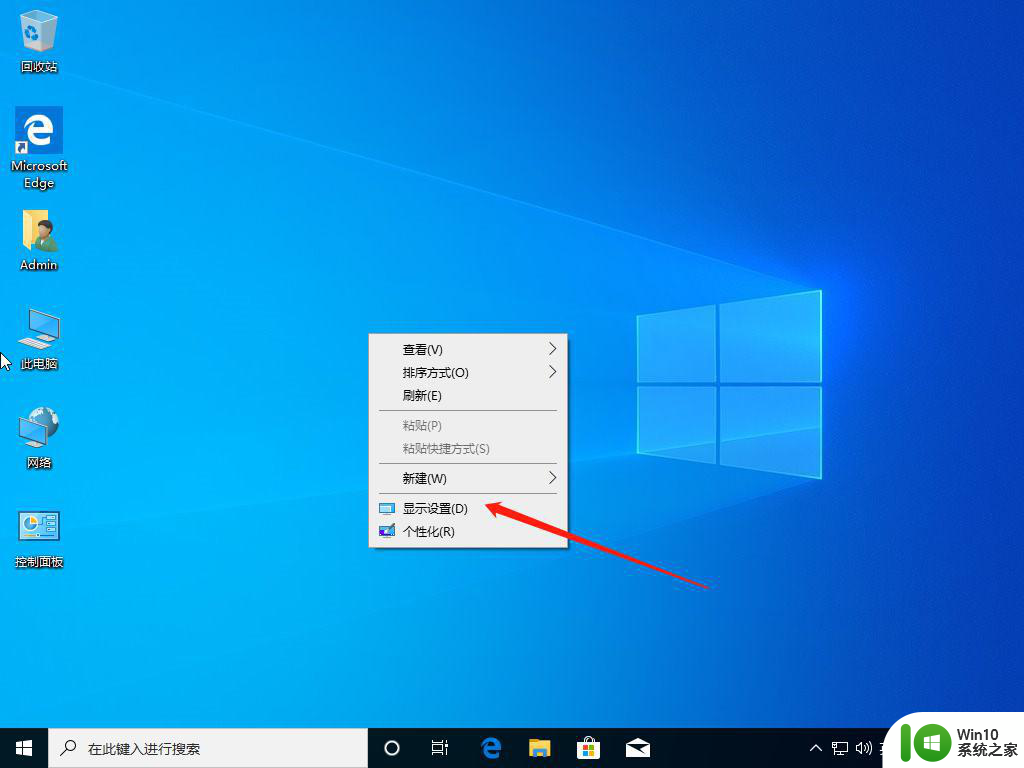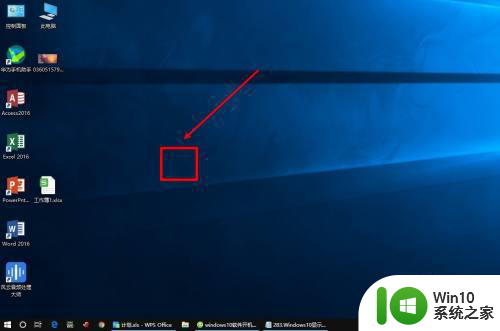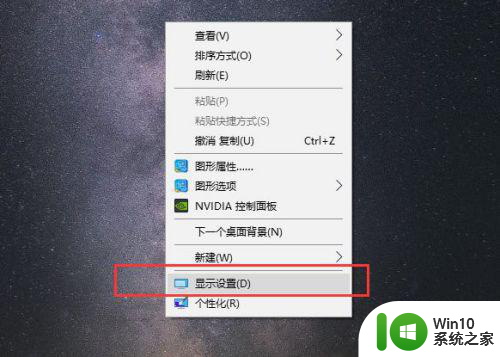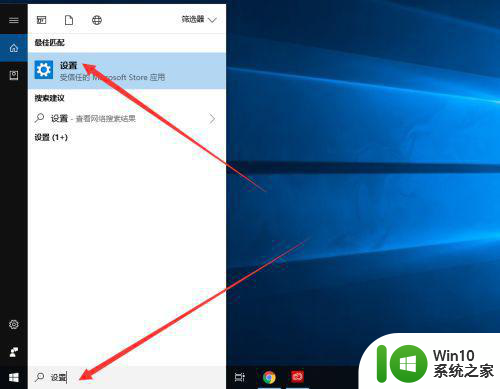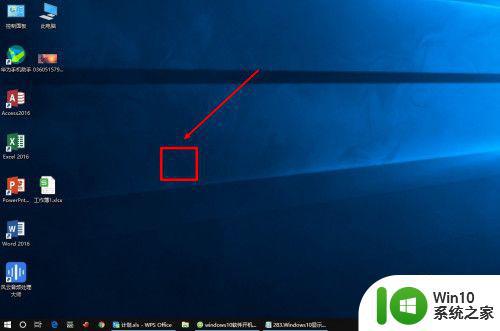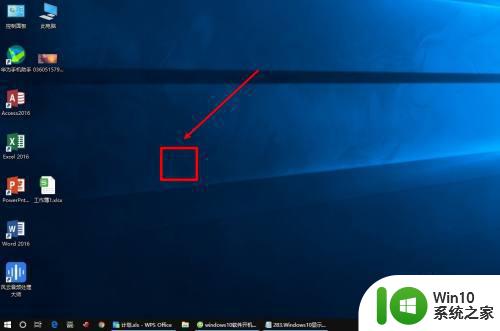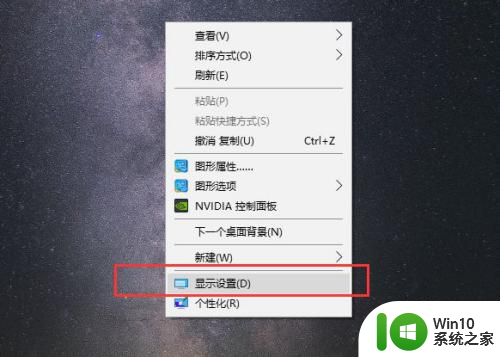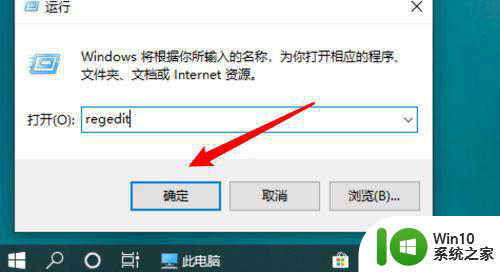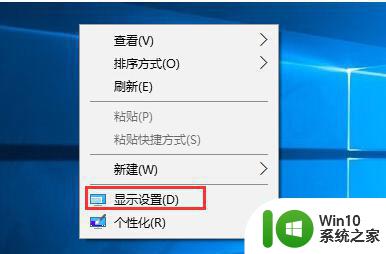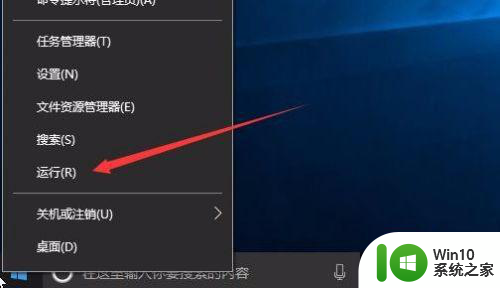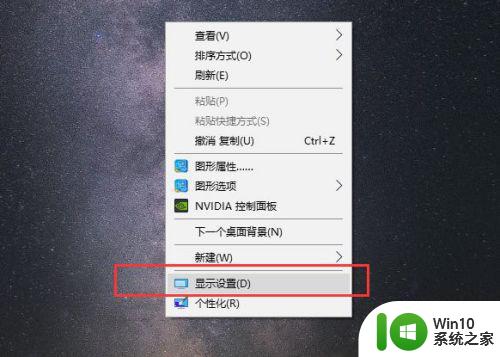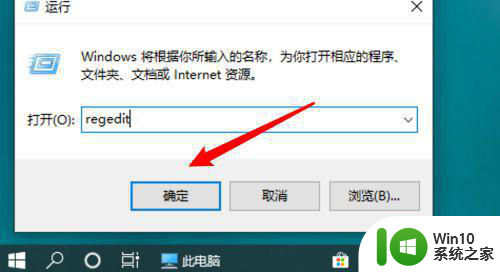win10显示器有黑边怎么全屏 win10电脑全屏显示有黑边怎么调整
当我们使用Win10电脑时,有时候会出现显示器有黑边的情况,导致全屏显示不够完美,这种情况可能是由于显示设置或分辨率不匹配所致。要解决这个问题,我们可以通过简单的调整来使显示器全屏显示,消除黑边。接下来我们将介绍一些方法来帮助您调整Win10电脑的显示设置,让您享受更加清晰和完美的全屏体验。
方法如下:
1.右键点击桌面空白位置的鼠标,选择弹出菜单中的显示设置;

2.在分辨率栏中找到与自己电脑屏幕相匹配的分辨率,一般会显示一个推荐词。如1920*1080、1366*768等;
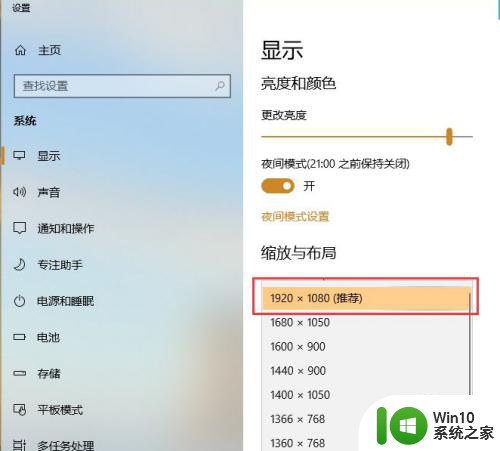
3.弹出提示框,让我们确认是否保留这些显示设置,直接点击保留更改;
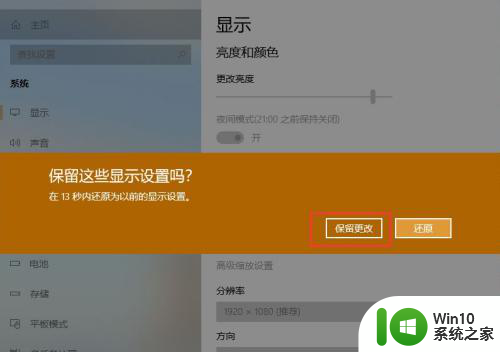
4.显示方向设置为横向,目前大部分电脑都是16:9的横向屏幕;
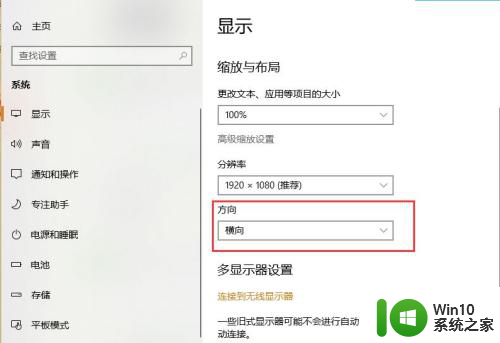
5.显示器发生了变化,一些应用程序或桌面模糊。可以打开修复应用程序,也可以调整缩放比例,以获得更好的视觉感受;
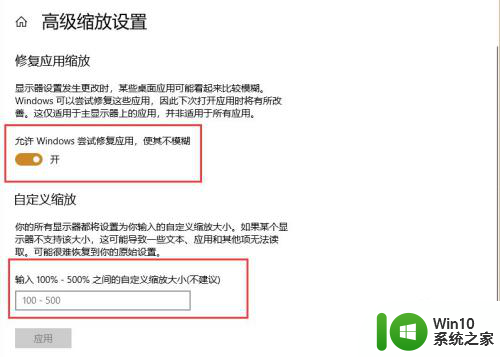
6.对于一些台式电脑的显示器,如果分辨率设置后未能正常显示。可以自动调节显示器上的auto键。

以上就是如何解决win10显示器有黑边无法全屏的全部内容,如果你遇到了这个问题,不妨尝试一下小编提供的方法,希望能对大家有所帮助。